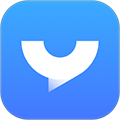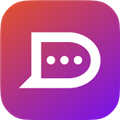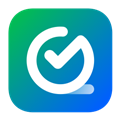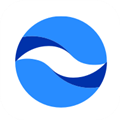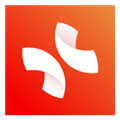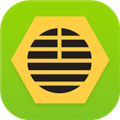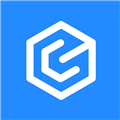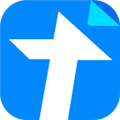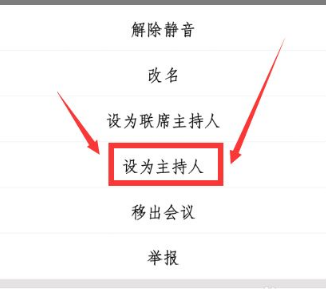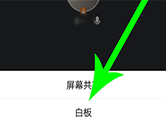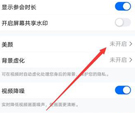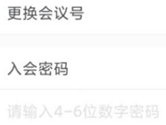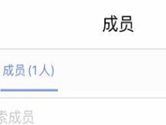腾讯会议怎么分屏 设置方法介绍
时间: 2020-03-30
来源:当下软件园
A+
腾讯会议是一款线上办公的软件,很多人都会使用这款软件开展线上会议,但是很多小伙伴因为工作需要一边参加会议一边使用其他软件,这样来回切换软件很影响自己的效率,这时候我们就需要让软件分屏,这样就可以一遍开会一遍办事了,很多小伙伴还不清楚腾讯会议怎么分屏,所以今天小编就为大家带来了软件分屏的方法,感兴趣的小伙伴一起看看吧。
1、手机上打开腾讯会议,点击进去

2、进去腾讯会议之后,选择上方的快速会议

3、腾讯会议开始会议之后,长按下方虚拟按键的运行键进行分屏

4、可以看到腾讯会议已经成功分屏,可以一边使用腾讯会议,一边进行其他操作

5、这里可以一边进行腾讯会议开会,一边使用微信,根据需要使用,如果长按腾讯会议不能分屏,可以查一下自己的手机型号怎么分屏

以上就是小编带来的软件分屏方法了,小伙伴只需要按照文章的步骤进行,就可以轻松学会分屏方法,希望这篇文章能够帮助到大家。